RAGE 2 crasht bij opstarten, loopt vast of start niet op pc
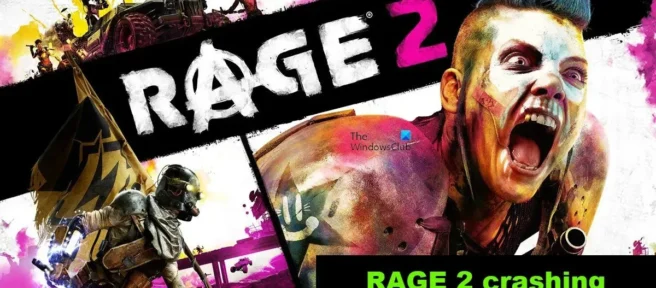
De tweede iteratie van Rage, Rage 2, staat al geruime tijd in de schijnwerpers. De laatste tijd klagen gamers echter dat het weigert te openen of hun systemen vertraagt. Hierdoor kunnen gamers niet ten volle van dit spel genieten. In dit artikel hebben we de oorzaken en oplossingen genoemd die u kunt proberen als Rage 2 blijft crashen bij het opstarten, vastloopt of niet opstart op uw Windows-computer.
Waarom crasht mijn spel steeds als ik het open?
Als u een computer van lage kwaliteit of verouderde grafische stuurprogramma’s gebruikt om Rage 2 uit te voeren, kan deze vastlopen of zelfs crashen. In het laatste geval kunt u uw grafische stuurprogramma bijwerken om het probleem op te lossen. Anders dan dat, zijn er verschillende oorzaken zoals Game DVR, VSync en firewall die we hebben genoemd in deze gids voor probleemoplossing.
Rage 2 crasht bij opstarten, loopt vast of wil niet laden
Als Rage 2 crasht bij het opstarten, vastloopt of gewoon niet opstart op je Windows-pc, probeer dan de onderstaande oplossingen en tijdelijke oplossingen:
- Spelbestanden verifiëren
- Speel het spel in compatibiliteitsmodus
- Grafische schijf bijwerken
- Game-DVR uitschakelen
- Verticale synchronisatie uitschakelen
- DirectX en Microsoft Visual C++ Redistributable Update
Laten we beginnen met de eerste oplossing.
1] Controleer gamebestanden
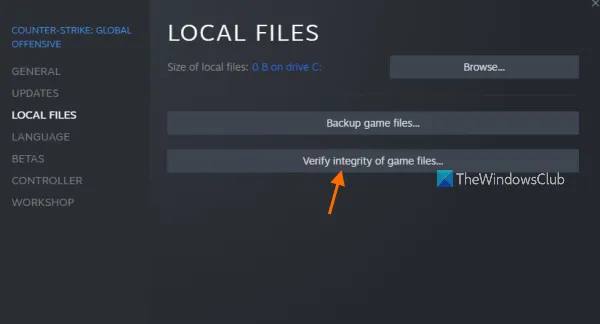
Het wordt aanbevolen om de gamebestanden te verifiëren om beschadigde gamebestanden te herstellen. Omdat je game crasht, gaan we deze methode gebruiken omdat er een mogelijkheid is dat de gamebestanden beschadigd zijn en bij het laden van je game het beschadigde gamefragment niet kan worden geladen en onmiddellijk crasht. Volg de voorgeschreven stappen om de integriteit van de gamebestanden te controleren.
- Start Steam en ga naar de bibliotheek.
- Klik met de rechtermuisknop op Rage 2 en selecteer de optie Eigenschappen.
- Selecteer het tabblad Lokale bestanden en klik op Integriteit van gamebestanden verifiëren .
Het zal enige tijd duren om de beschadigde bestanden te vervangen, start vervolgens uw computer opnieuw op en start het spel opnieuw om te zien of het probleem is opgelost.
2] Voer het spel uit in compatibiliteitsmodus
Volgens sommige gebruikers elimineert het spelen van de game in de compatibiliteitsmodus in-game problemen. We zullen hetzelfde doen om te zien of het voor u werkt of niet.
- Klik met de rechtermuisknop op de Steam-client en selecteer de optie “Eigenschappen”.
- Klik op het tabblad “Compatibiliteit”.
- Vink het vakje aan naast Dit programma uitvoeren in compatibiliteitsmodus voor en selecteer Windows 7.
- Selecteer Toepassen en klik op OK.
Als je klaar bent, start je je computer opnieuw op en start je het spel opnieuw. Als het probleem zich blijft voordoen, gaat u naar de volgende oplossing.
3] Grafische schijf bijwerken
Vervolgens gaan we ervoor zorgen dat het probleem niet optreedt vanwege een incompatibiliteit tussen de grafische stuurprogramma’s en de Rage 2. De incompatibiliteit is te wijten aan het feit dat de stuurprogramma’s verouderd zijn, dus een eenvoudige update kan het probleem oplossen. U kunt een van de volgende methoden proberen om hetzelfde te doen:
- Installeer optionele Windows-updates en driverupdates.
- Start Apparaatbeheer en werk het stuurprogramma bij.
- Download het nieuwste GPU-stuurprogramma van de website van de fabrikant.
Nadat u het grafische stuurprogramma hebt bijgewerkt, start u het spel opnieuw om te controleren of het probleem is opgelost. Ik hoop dat dit helpt.
4] Schakel Game DVR uit
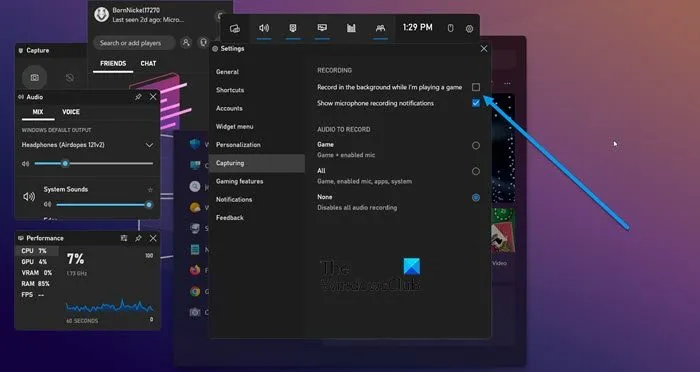
Game DVR is een handige functie waarmee gamers hun gamesessies kunnen opnemen zonder dat er software van derden nodig is. Deze functie is echter niet compatibel met veel games, en Rage 2 is daar een van. Er zijn twee manieren om de Game DVR uit te schakelen, een ervan kan voor u werken, afhankelijk van de versie van Windows die u gebruikt. Probeer dus de volgende methoden om de functie voor het maken van problemen uit te schakelen.
- Druk op Win + S om het zoekvak te openen en typ Xbox.
- Open de Xbox-gamebalk en selecteer de optie Instellingen.
- Klik op “Capture” en schakel “Record” op de achtergrond uit terwijl ik een game speel.
OF
- Druk op Win+I om instellingen te openen.
- Klik op het tabblad Games.
- Selecteer de optie “Captures” en schakel “Record what happen” uit.
Start je computer opnieuw op en start het spel. Kijk of het probleem aanhoudt; vingers gekruist, dit zal het probleem voor u oplossen. Als dat niet werkt, gaat u verder met de volgende oplossing.
5] Verticale synchronisatie uitschakelen
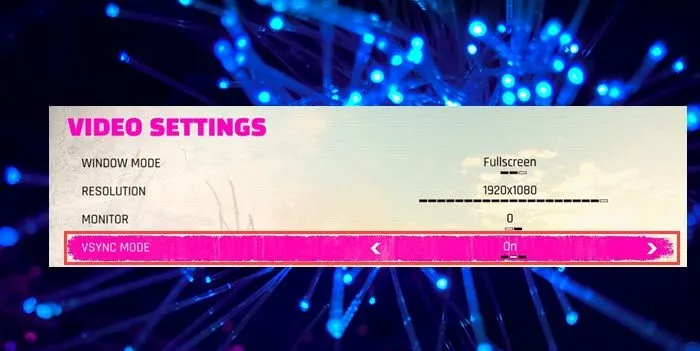
VSync is een bekende tool die de framerate van de monitor synchroniseert met de framerate van het spel. Het is echter bekend dat dit problemen met het spel veroorzaakt. Daarom wordt het ten zeerste aanbevolen om VSync uit te schakelen, en hier is hoe het te doen:
- Open Rage 2 en selecteer het tabblad Opties.
- Selecteer het tabblad Video en schakel de toets naast VSYNC MODE uit.
- Klik op Toepassen en OK om de wijzigingen op te slaan.
Als er een andere toepassing is die Vsync gebruikt, moet u deze ook uitschakelen. Start ten slotte het spel opnieuw en controleer of het probleem is opgelost.
6] Update DirectX Redistributable en Microsoft Visual C++.
Last but not least moeten we DirectX en Microsoft Visual C++ Redistributable updaten, aangezien beide tools nodig zijn om je game te kunnen spelen. Controleer na het bijwerken van deze hulpprogramma’s of het probleem is opgelost.
Ik hoop het probleem te kunnen oplossen na het volgen van de hier genoemde oplossingen.
Systeemvereisten om Rage 2 . uit te voeren
Als je Rage 2 wilt gebruiken, zorg er dan voor dat je computer aan de volgende vereisten voldoet:
Minimum
- Processor : Intel Core i5-3570 of AMD Ryzen 3 1300X
- RAM : 8 GB
- Besturingssysteem : Win7, 8.1 of 10 (64-bits)
- VIDEOKAART : Nvidia GTX 780 3 GB of AMD R9 280 3 GB
- PIXEL SHADER : 5.0
- VERTEX SHADER : 5.0
- GRATIS SCHIJFRUIMTE : 50 GB
- TOEGEWEZEN VRAM : 3072 MB
aanbevolen
- Processor : Intel Core i7-4770 of AMD Ryzen 5 1600X
- RAM : 8 GB
- Besturingssysteem : Win7, 8.1 of 10 (64-bits)
- VIDEOKAART : Nvidia GTX 1070 8 GB of AMD Vega 56 8 GB
- PIXEL SHADER : 5.1
- VERTEX SHADER : 5.1
- GRATIS SCHIJFRUIMTE : 50 GB
- TOEGEWEZEN VRAM : 8192 MB
Waarom kan ik geen games starten op Epic Games?
Als je geen games kunt spelen op Epic Games, probeer dan de serverstatus te controleren. Hoogstwaarschijnlijk werkt het niet of is het in onderhoud, en zo ja, dan moet je gewoon wachten op een oplossing voor het probleem. Een andere reden kan zijn dat je gamebestanden beschadigd zijn. Probeer dus uw bestanden te herstellen en kijk of dat helpt.
Bron: The Windows Club



Geef een reactie